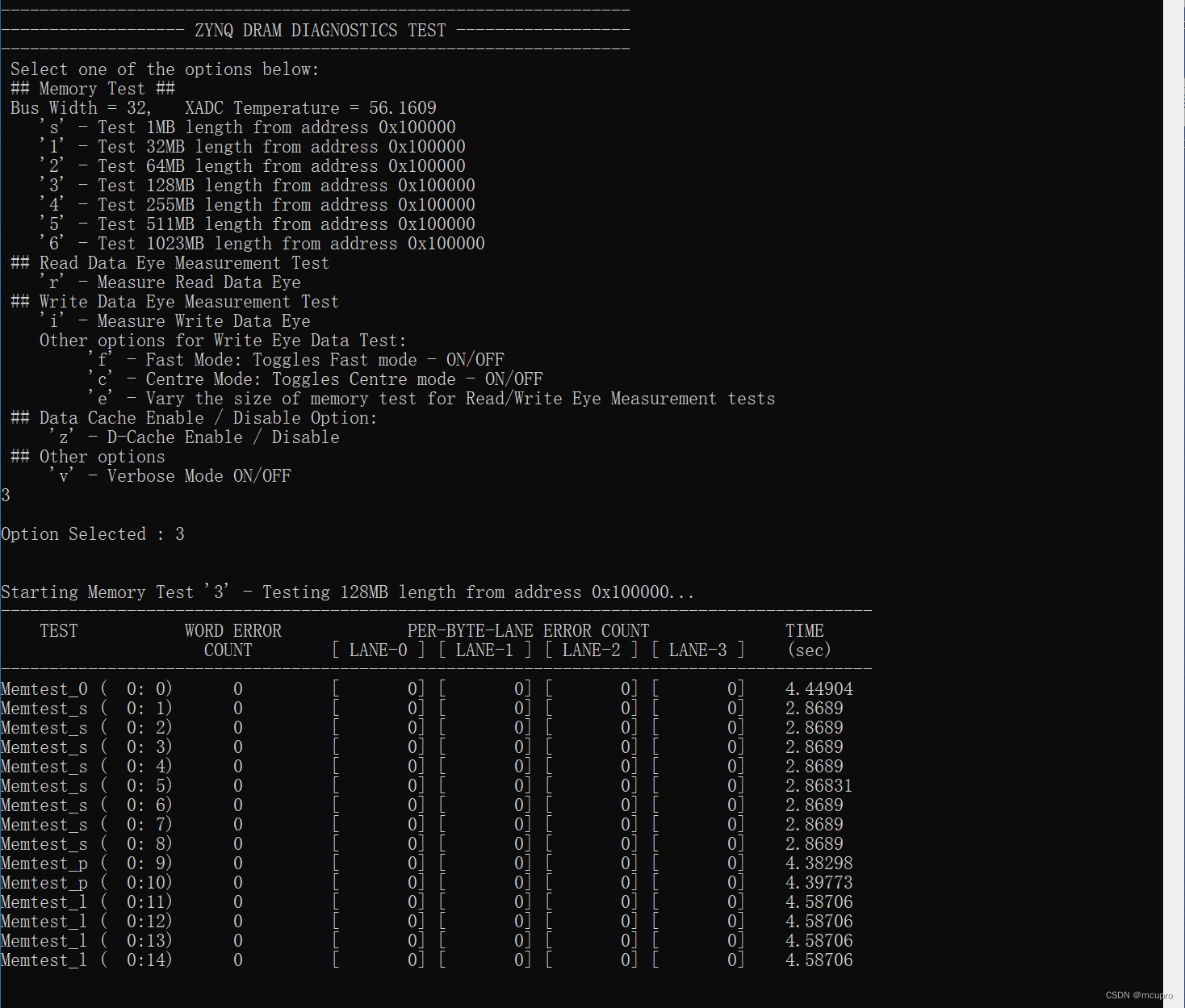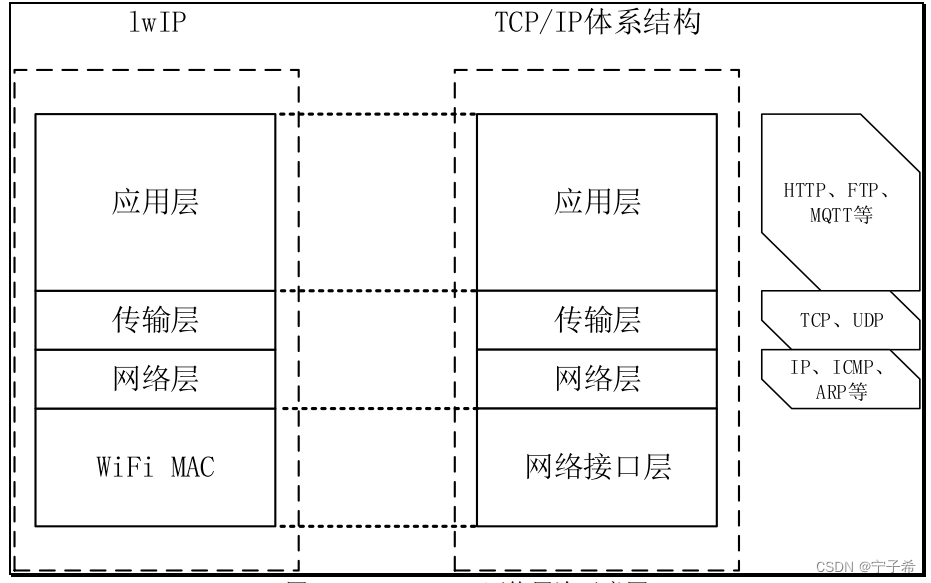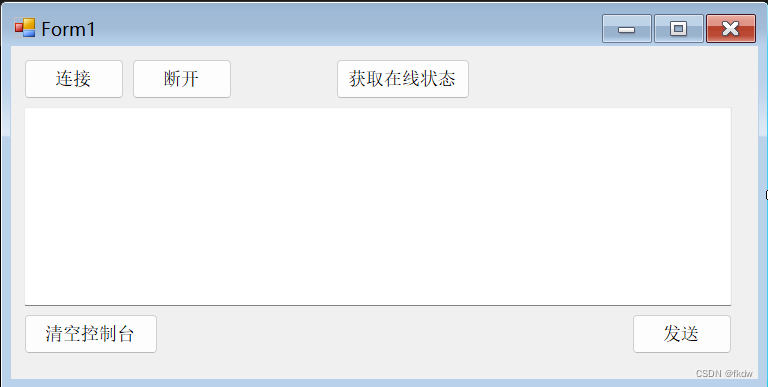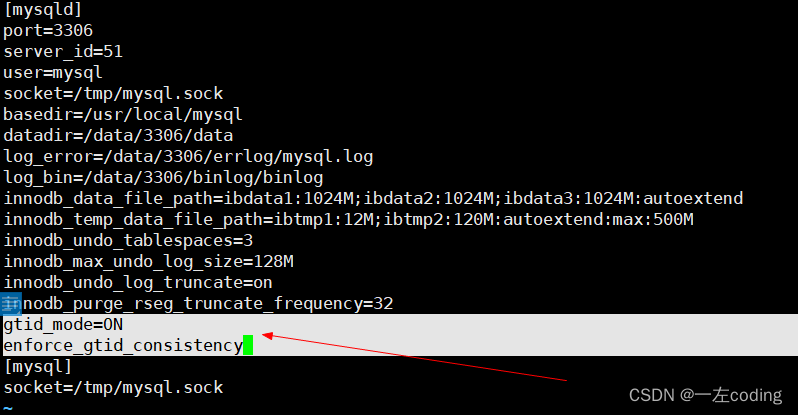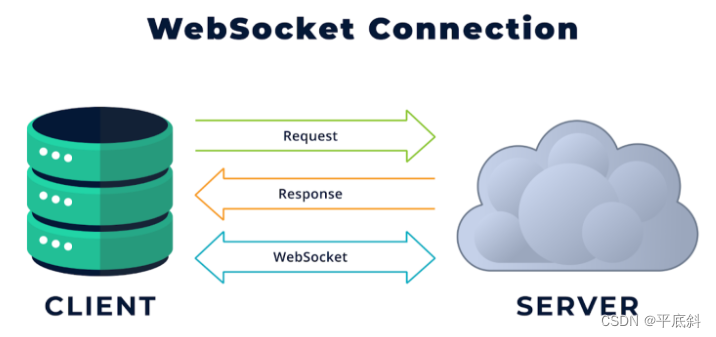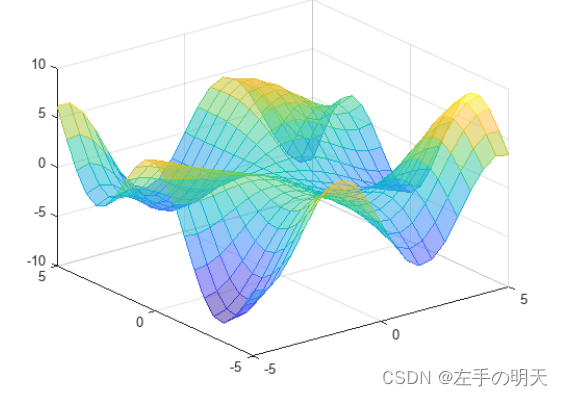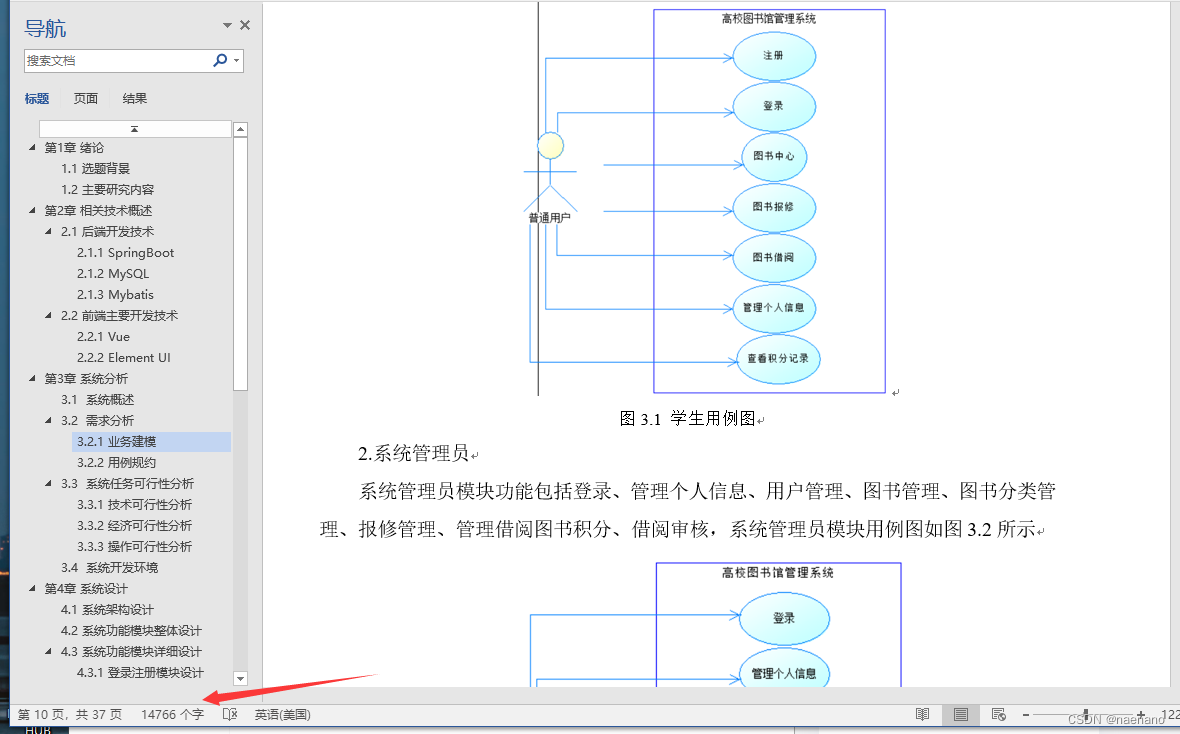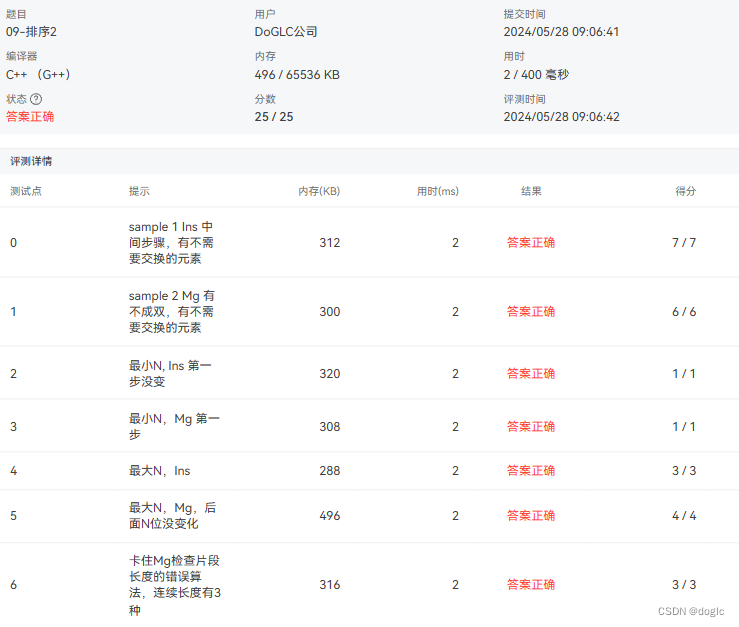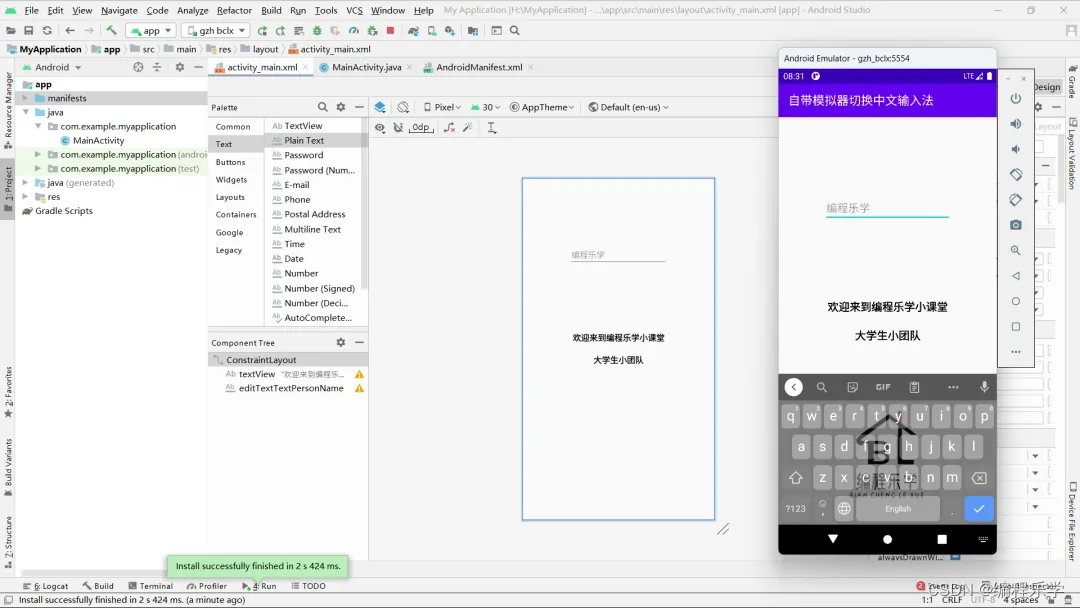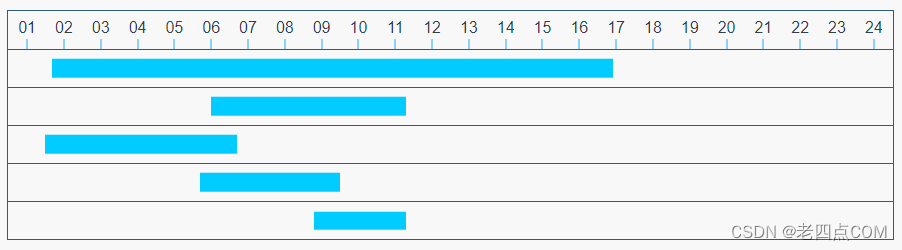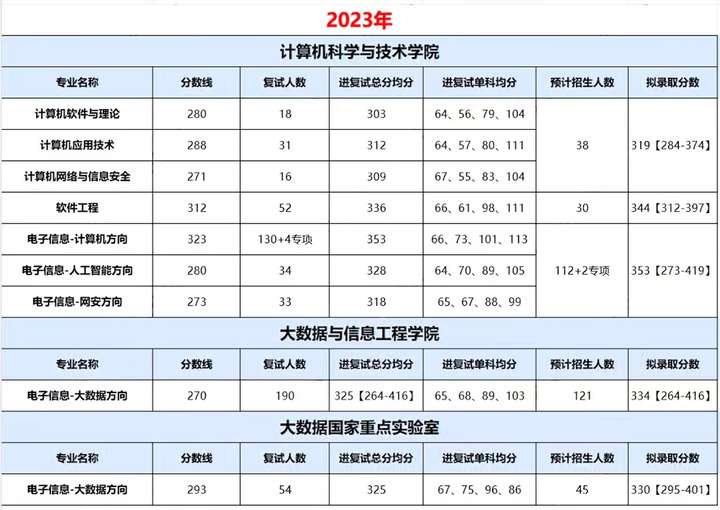项目资源分享
链接:https://pan.baidu.com/s/1IIrUL7Zczb6DwCAkihylRA
提取码:0z0z
打开vivado2019.1创建工程
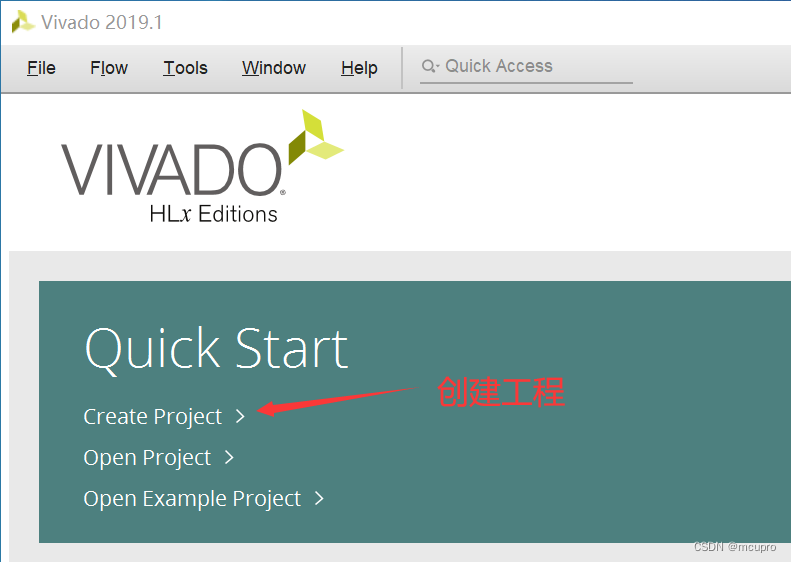
下一步
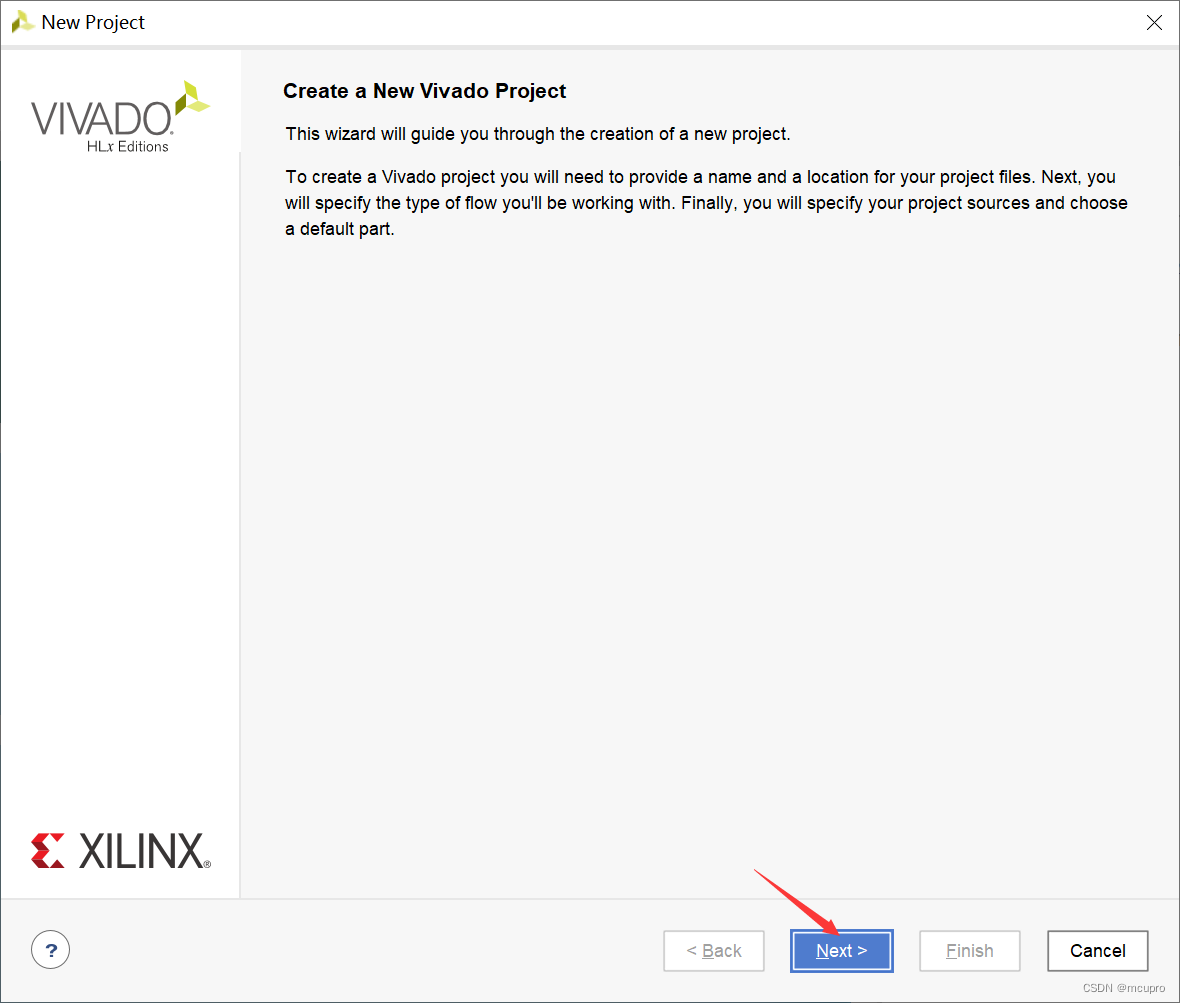
设置工程名称与地址。勾选reate…选项,会创建一个新的文件夹,项目保存在其中,文件夹名称与工程名称相同
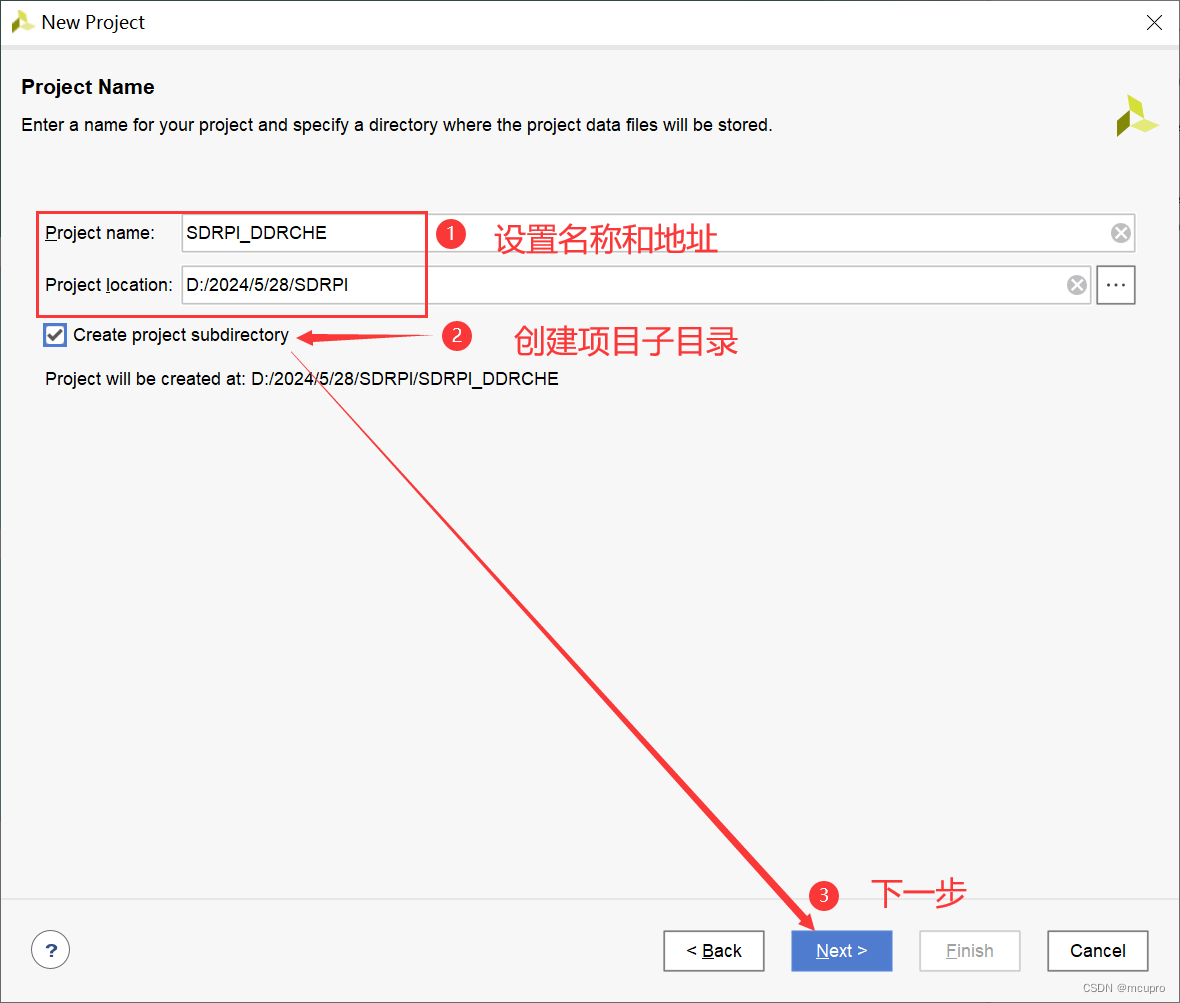
创建RTL工程-->勾选不添加文件-->下一步
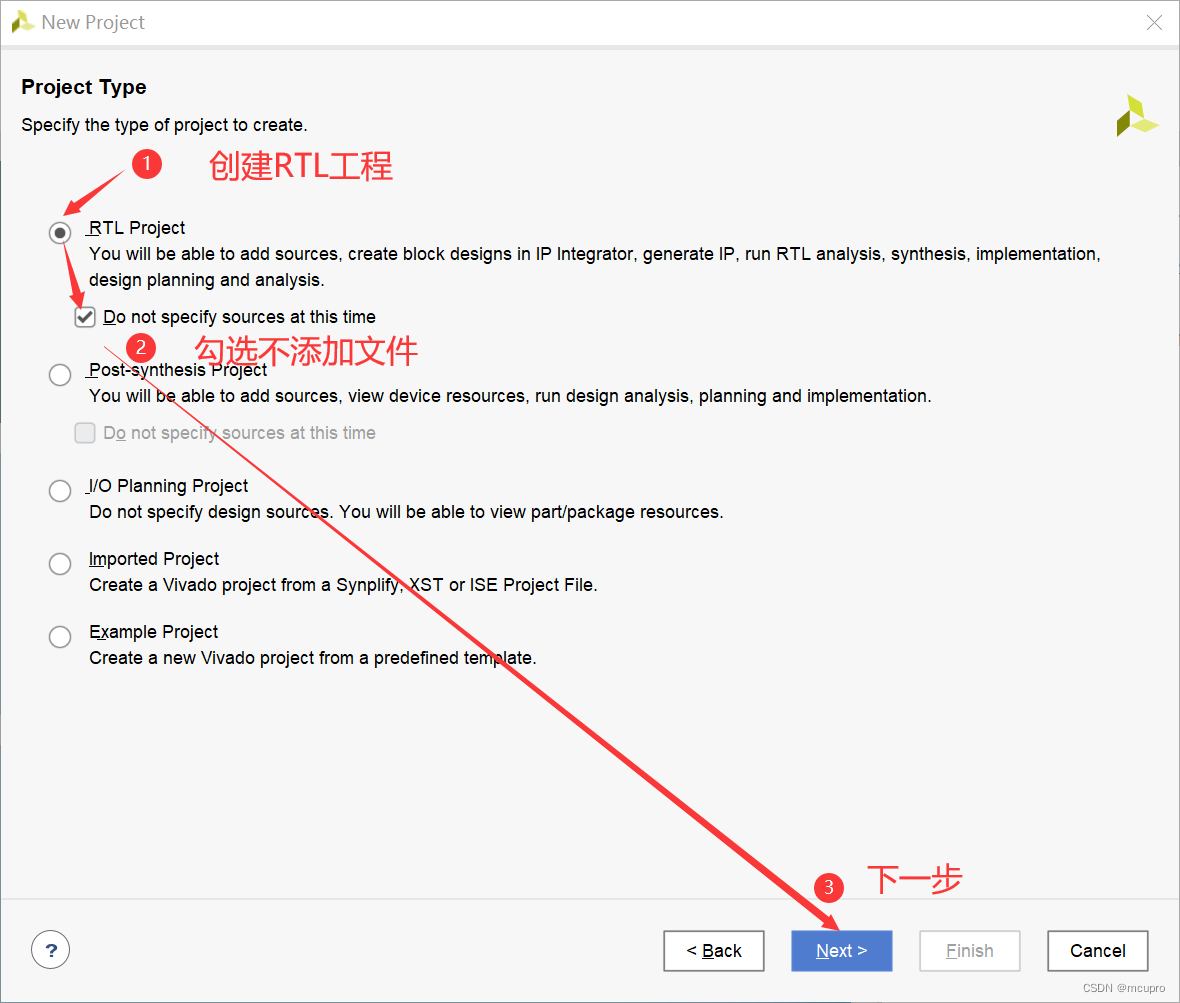
选择芯片型号搜索:xc7z020clg400-2,选择后继续下一步

完成创建工程
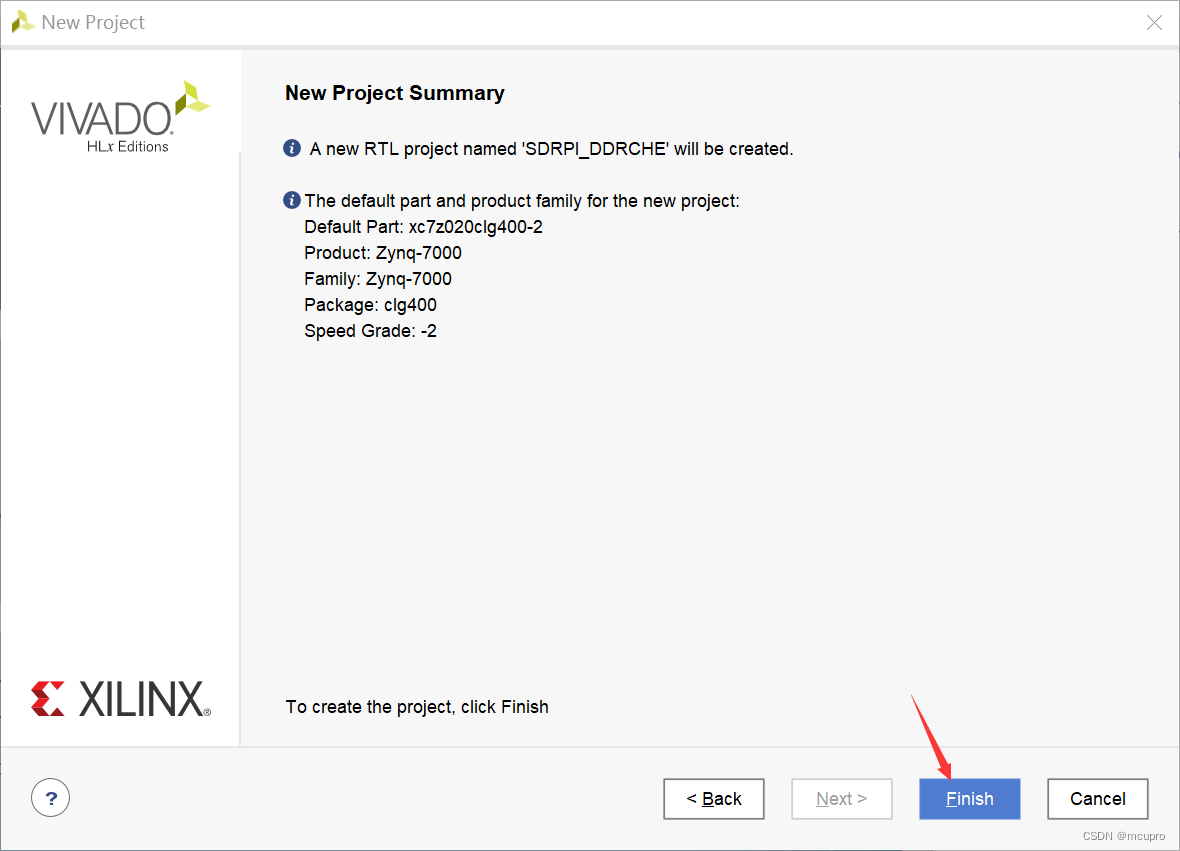
创建设计文件-->设置名称-->确定
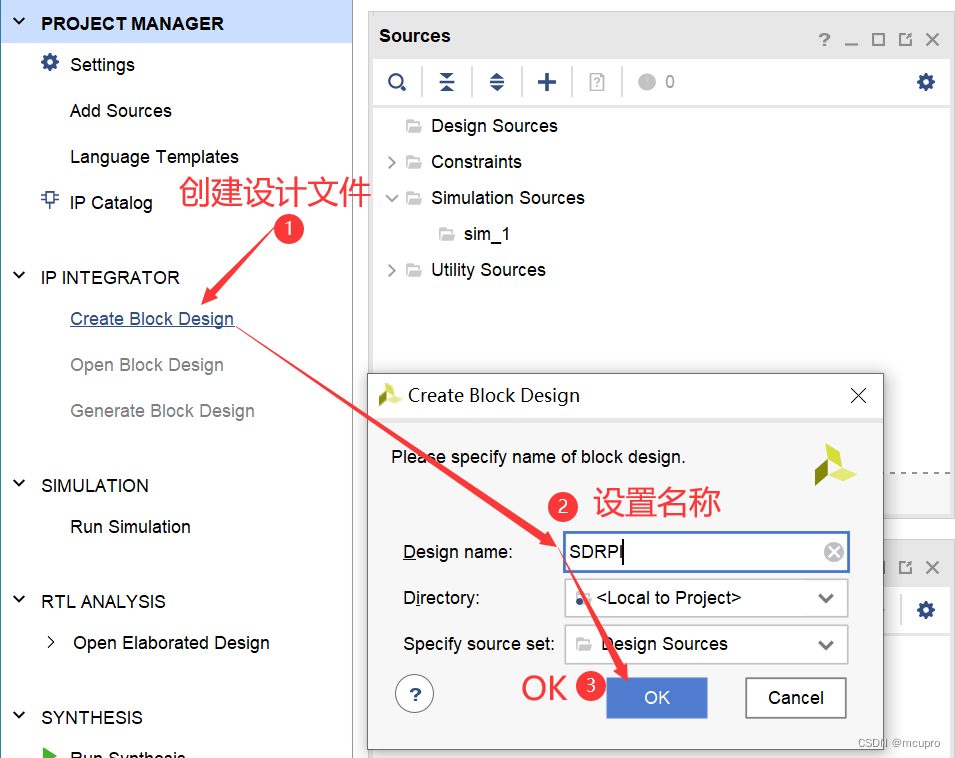
添加设计文件-->搜索ZYNQ-->双击添加

双击ZYNQ进行配置-->点击Presets-->选择Apply…
使用本历程提供的预设文件直接导入,也可以直接根据原理图自行配置
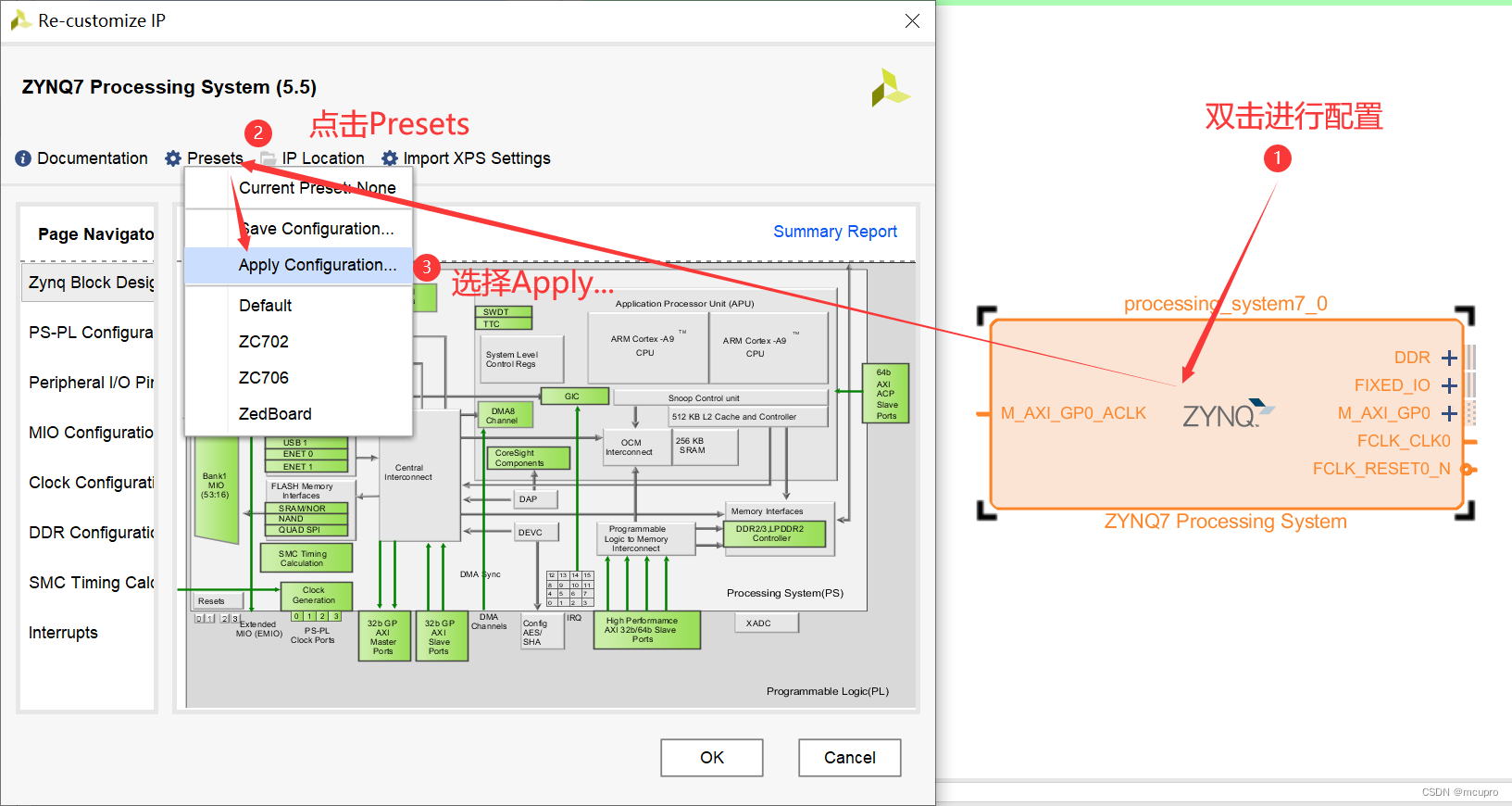
预设文件在项目文件夹下的file文件夹中

根据项目不同使用的配置有所变化,需要根据实际情况进行配置。例如本例程未使用到SD卡相关内容,以在配置中未对SD进行配置。当然在后续的历程中也会提供相关的配置文件,根据实际使用情况来选择。
点击OK完成配置
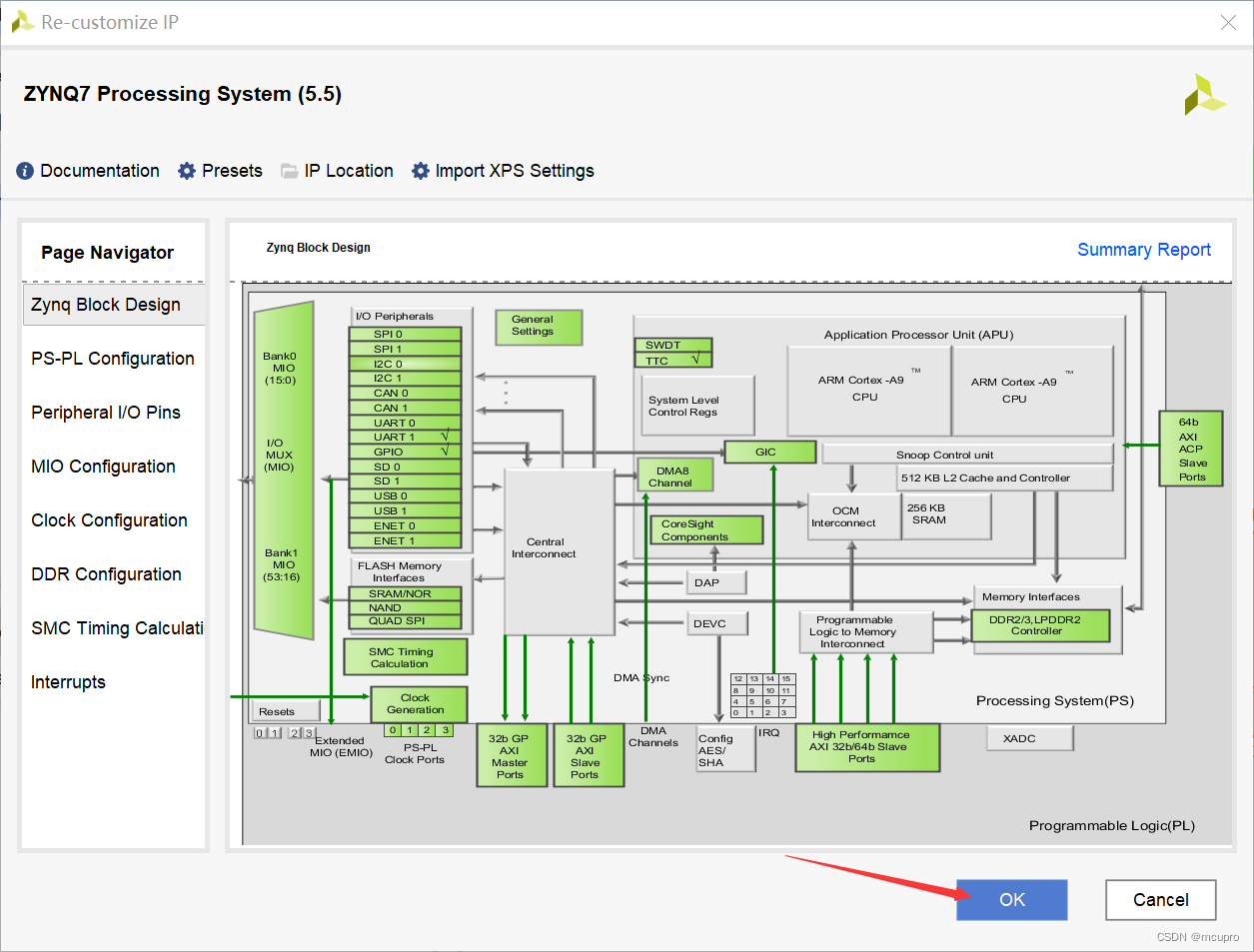
连接zynq模块的时钟信号
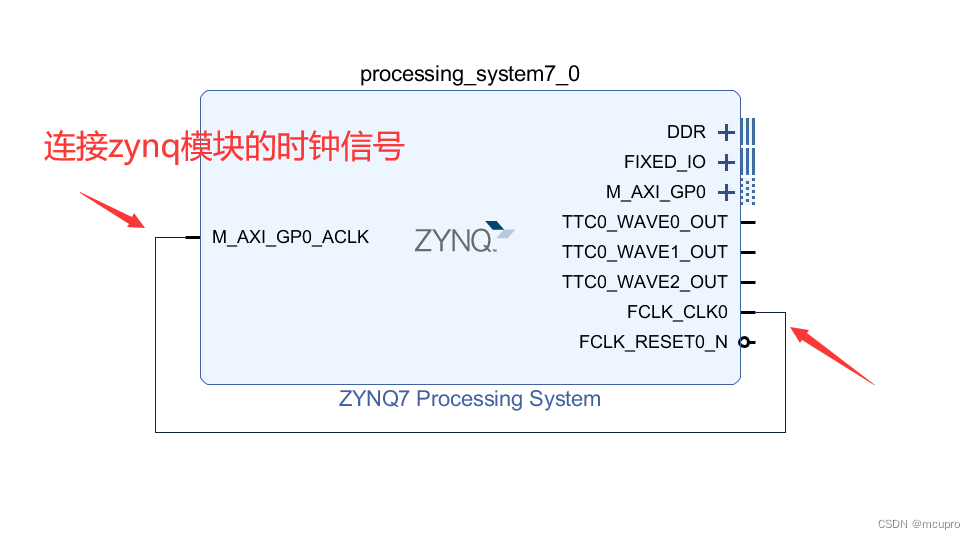
点击Run…运行模块自动化-->全选-->确定
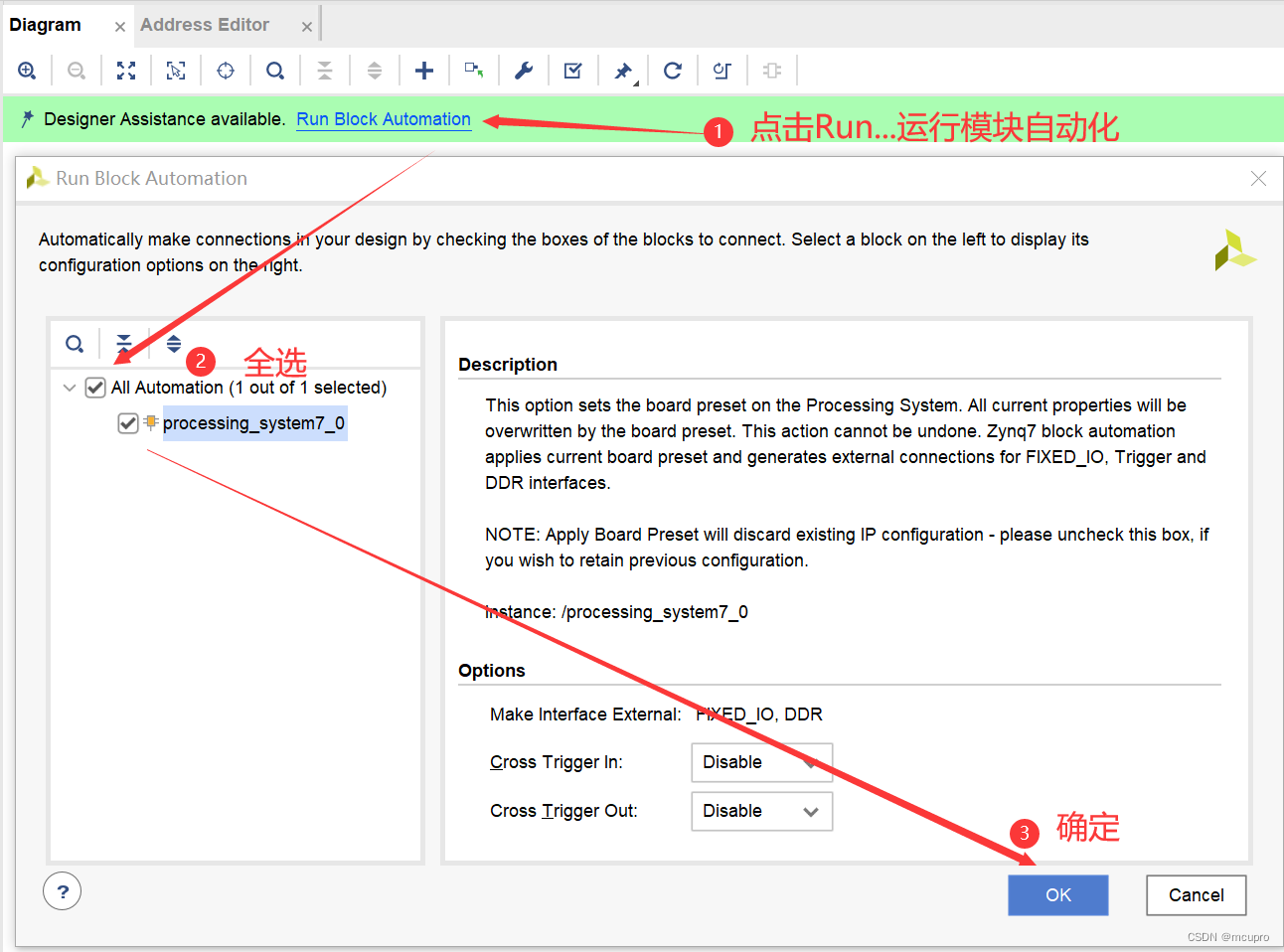
右键设计模块-->选择Gener…
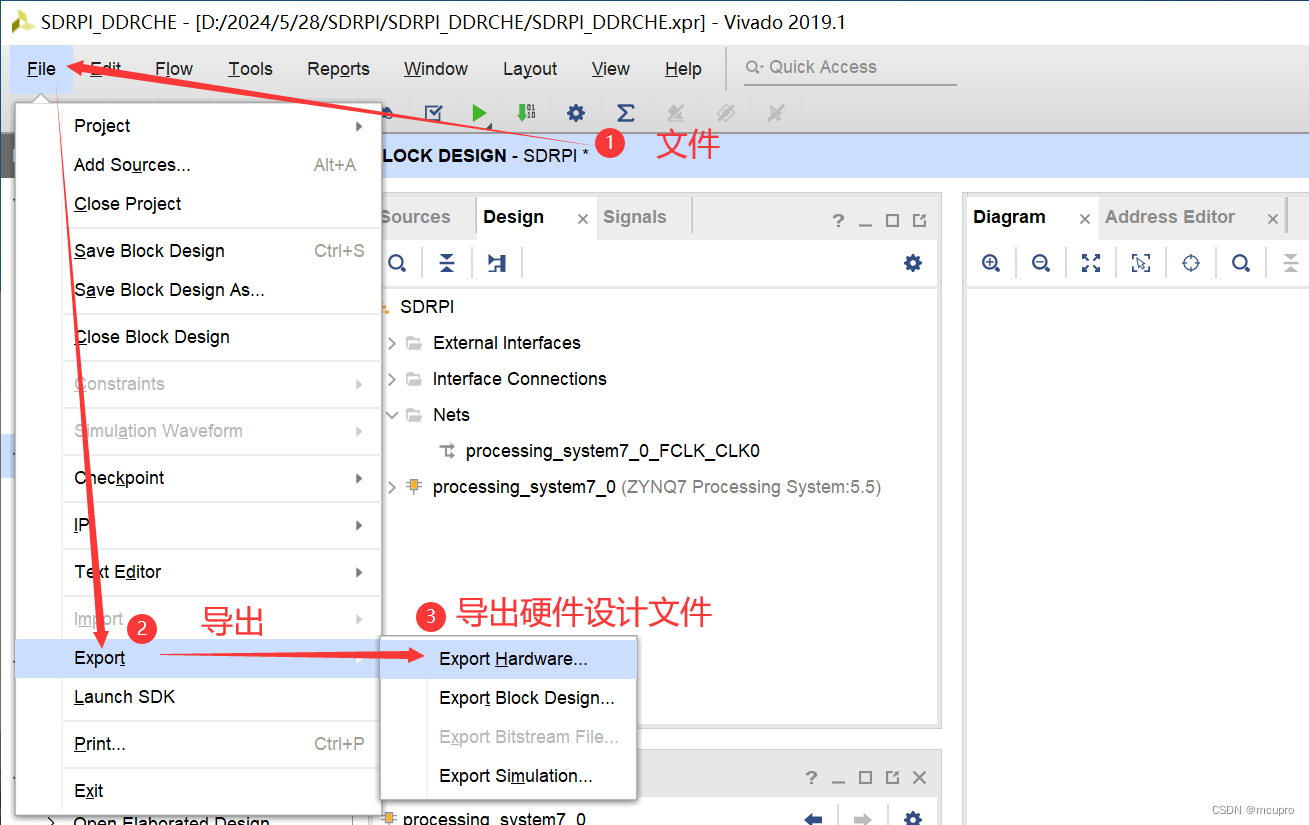
确定生成

再次右键设计模块-->选择Crea…

此处两个选项,选择第一个Copy…,创建出来的文件可以被更改编译。选择第二个Let…,创建出的文件只供查看,修改后不参与编译。根据实际需求选择。由于此项目不需要进行更改选择第二个即可。
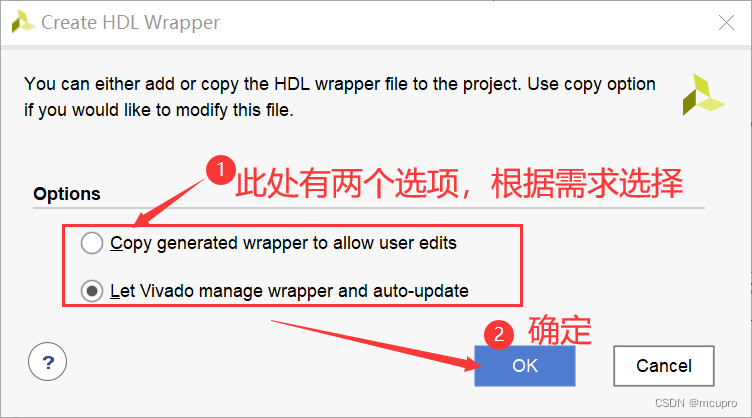
点击Gener…生成bit文件,后续弹出的串口选择确定。
由于本项目不需要使用bit文件,所以可以跳过此步骤
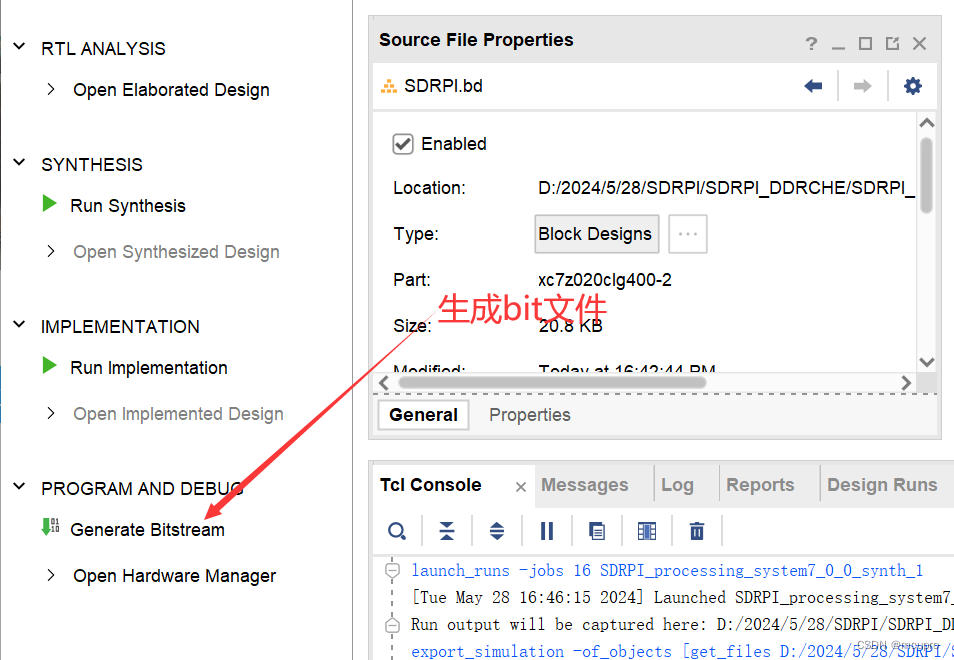
导出硬件设计文件
File-->Export…-->Export Eard…
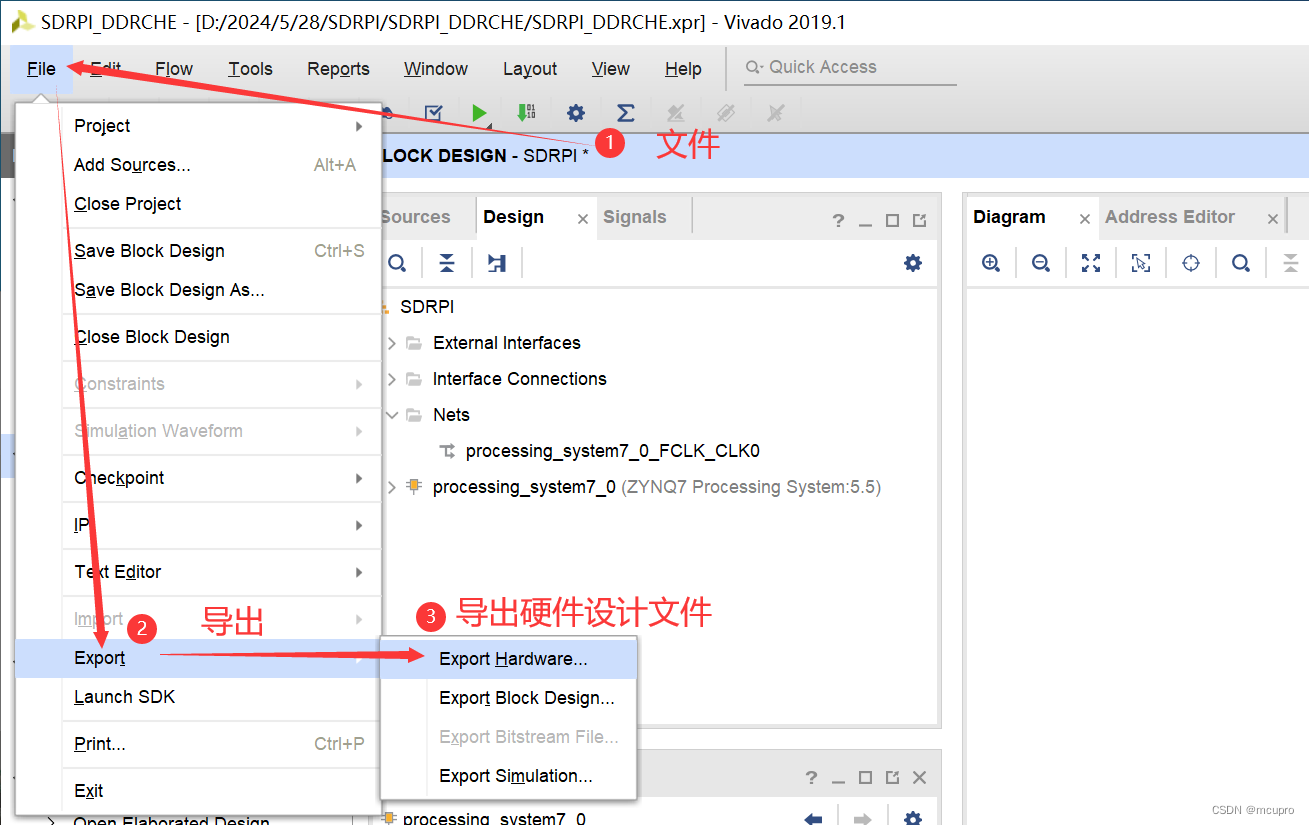
弹出的窗口点击确定
此处有个Incl…,包含bit流的选项,在一些特殊的工程里面需要进行勾选

打开SDK
点击file-->选择Launch SDK
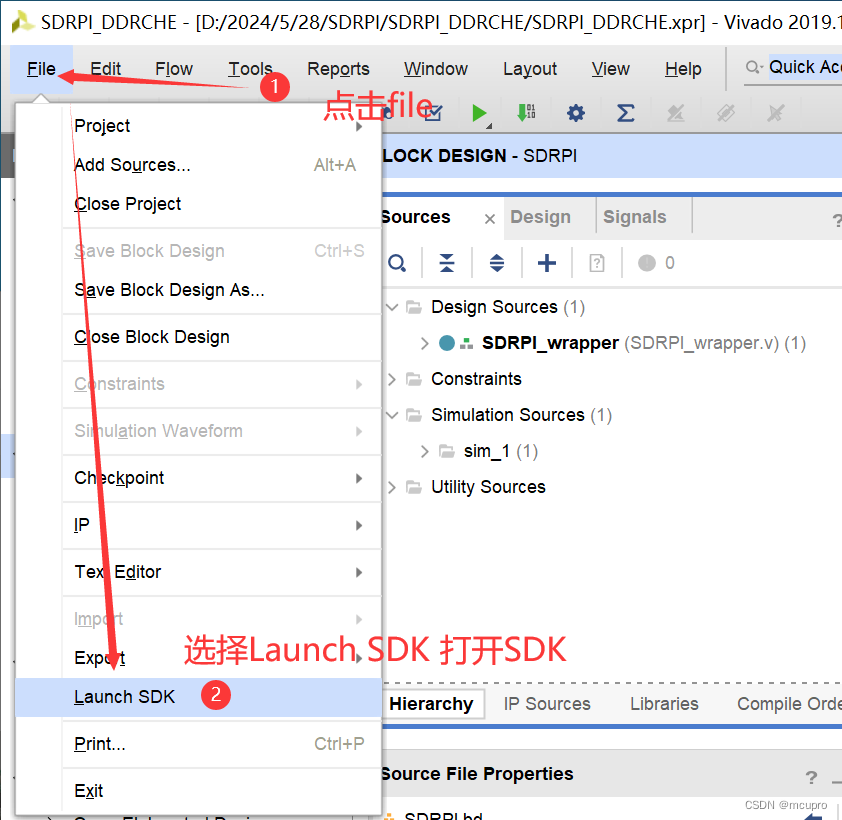
弹出的窗口选择确定
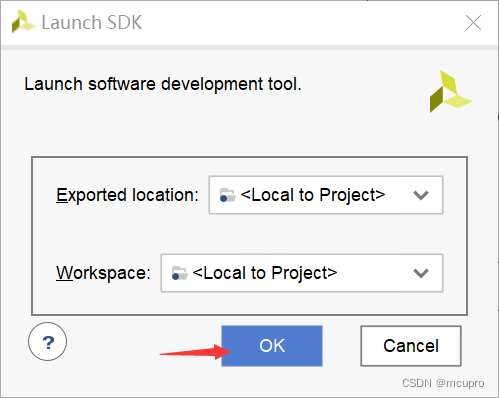
打开SDK后创建DDR检测程序
File-->New-->Applic…
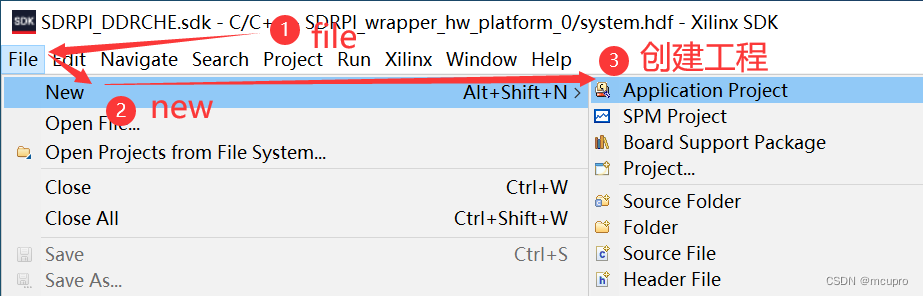
设置项目名称-->下一步
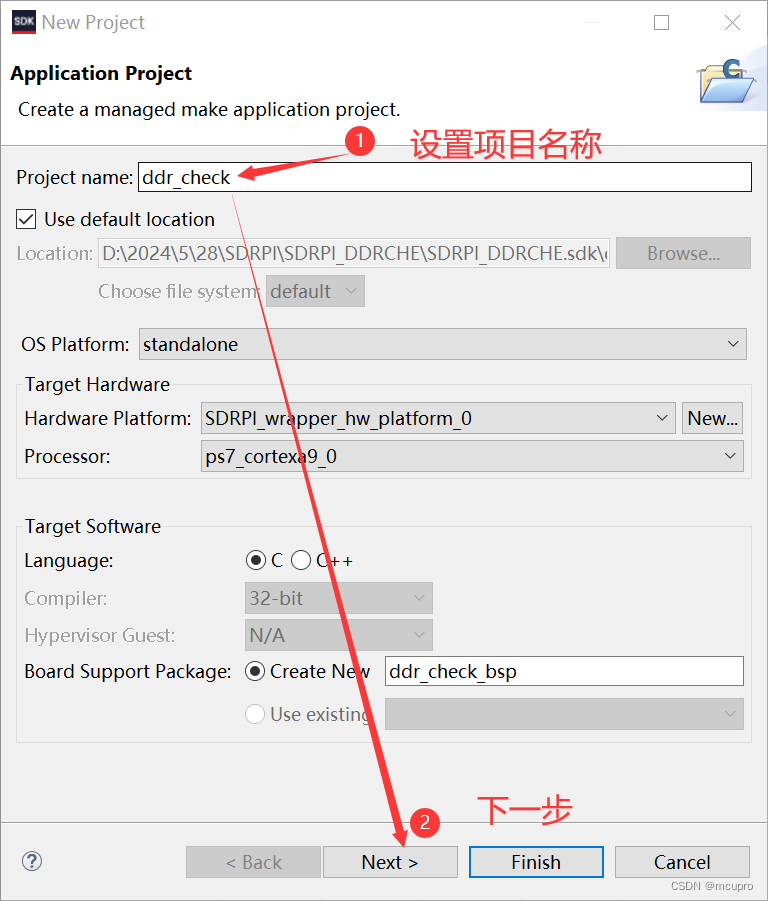
选择DDR检测工程-->完成创建

把开发板的启动模式设置为JTAG模式,插入串口与TJAG下载线

打开串口助手软件,注意本设备有俩个串口号,需要都打开,串口打印的内容会从其中一个串口输出。
回到SDK,右键ddr_check工程-->Run As-->Lauch…
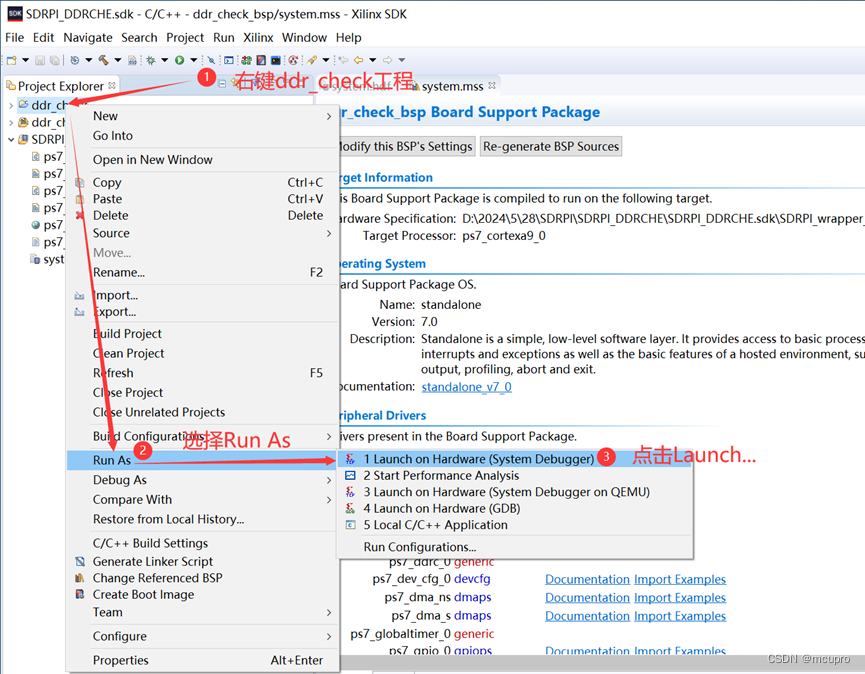
串口打印内容如下,可以通过串口发送s,1~6对drr的内存进行检测
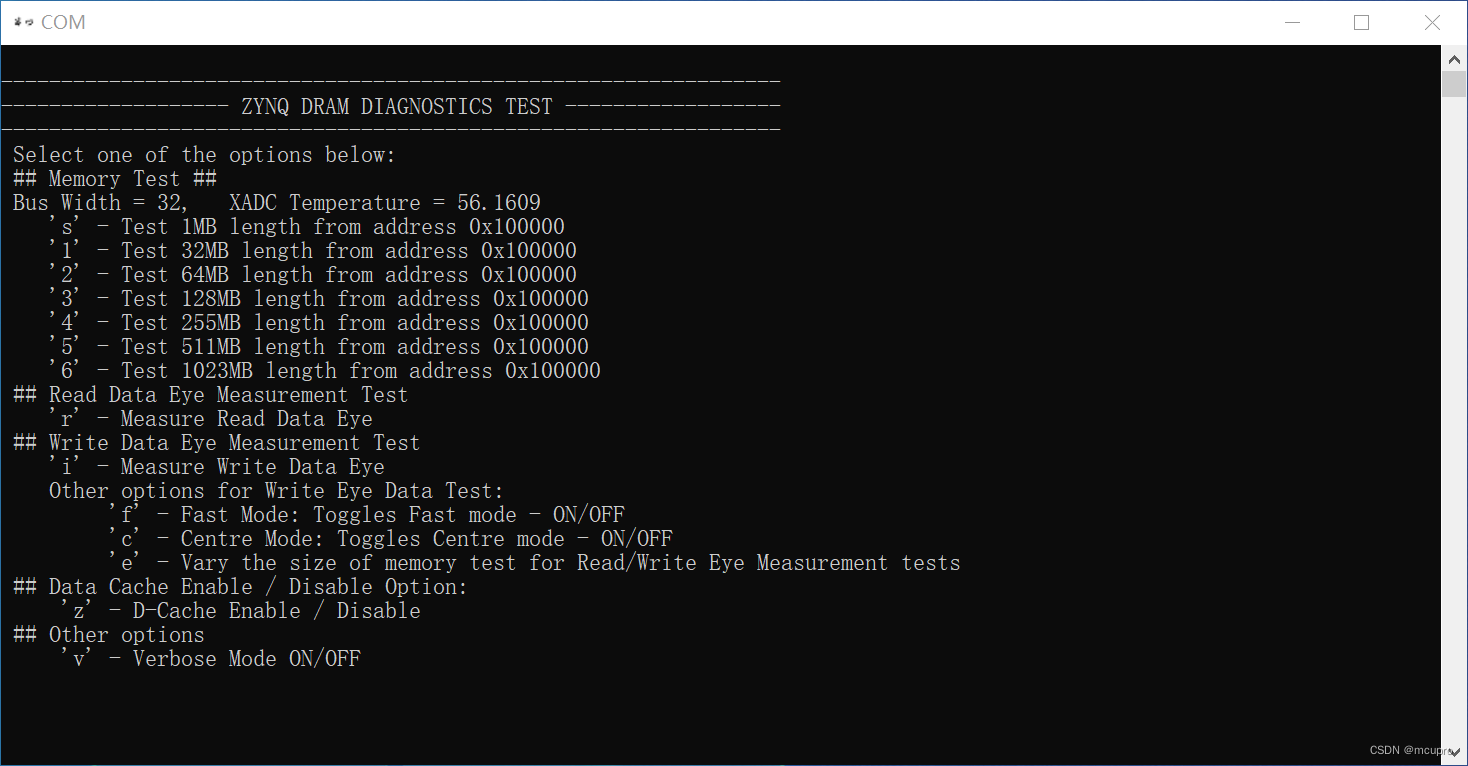
例如输入3,打印内容如下所示,LANE列下为0表示无错误,检测通过